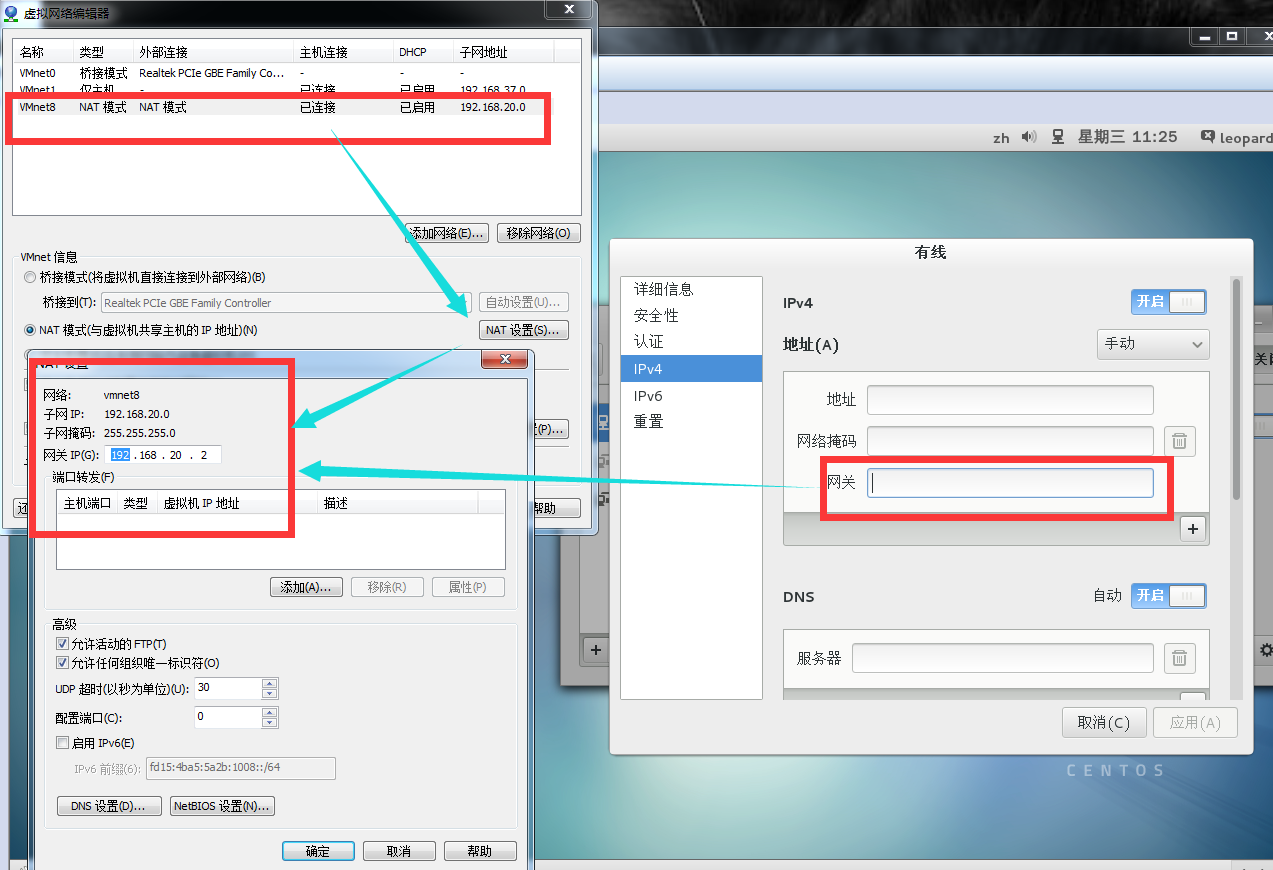學習liunx centos7 環境搭建 因為系統是window 7 系統,所以下載個虛擬機來設置模擬
1:下載虛擬機 VMware Workstation
centos 7 鏡像文件 下載地址:http://isoredirect.centos.org/centos/7/isos/x86_64/CentOS-7-x86_64-DVD-1511.iso
2:新建並運行虛擬機
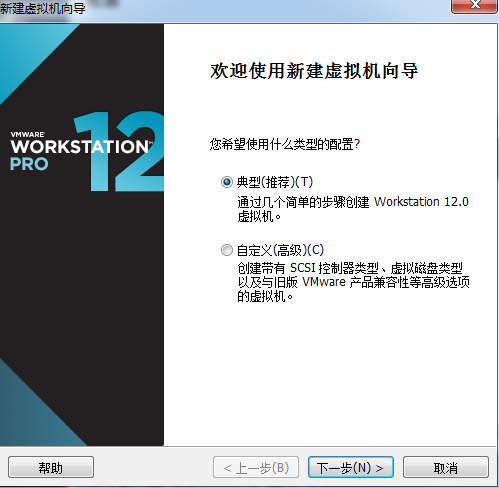
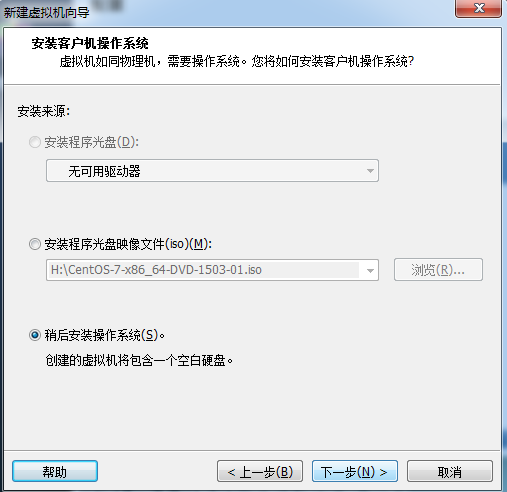
注:選中與要配置的鏡像文件一樣的位數 64 位,不然到時虛擬機網絡鏈接不上
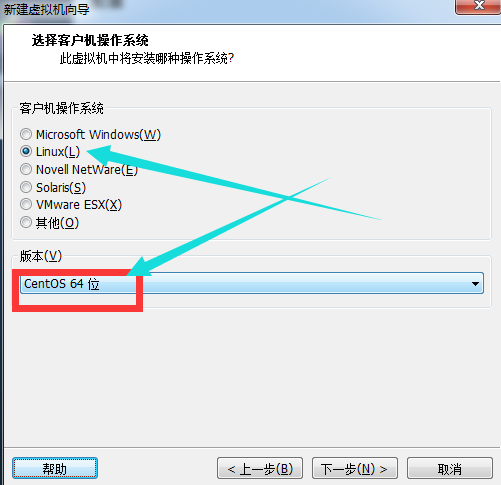
標注虛擬機的名稱和硬盤存放位置
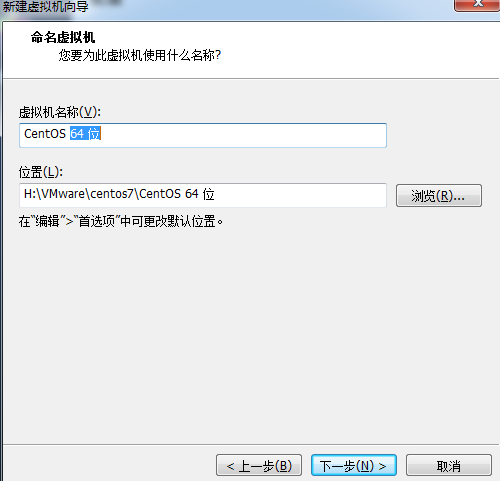
這裡選項拆分多個磁盤
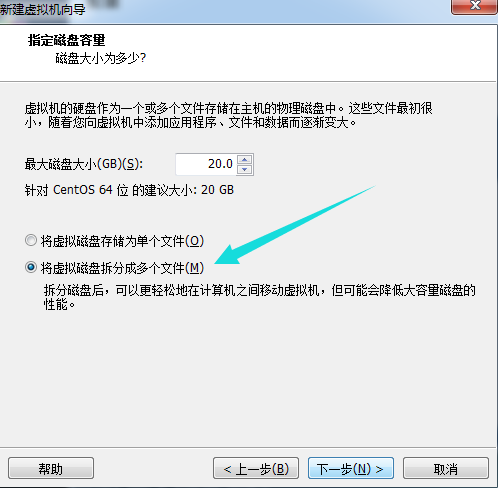

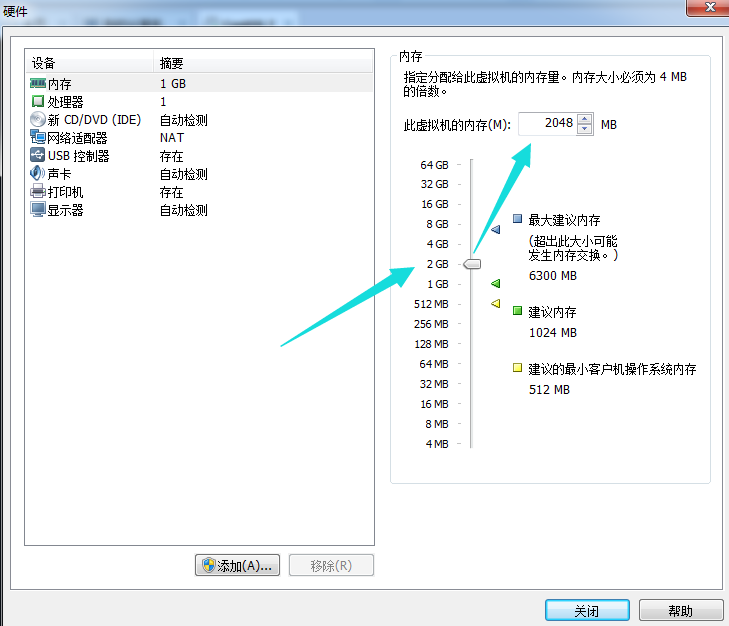
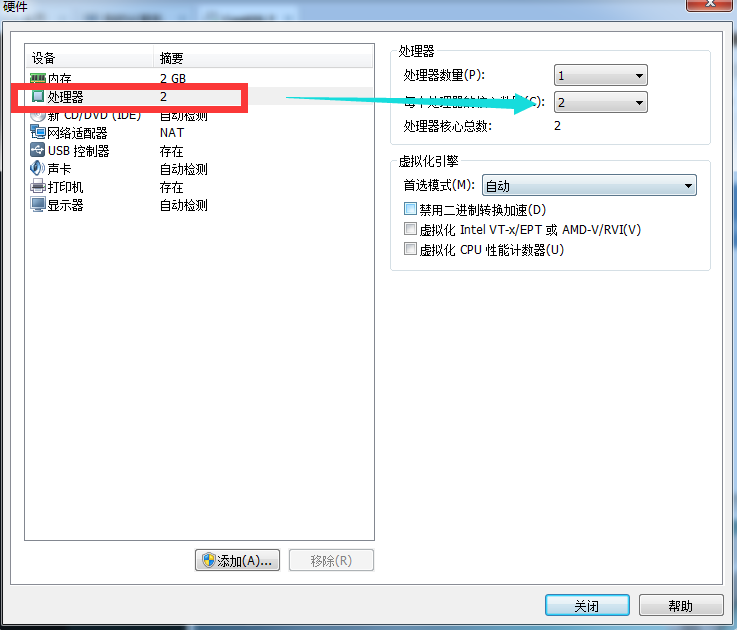
選擇下載好的 centos-7 64位的鏡像文件
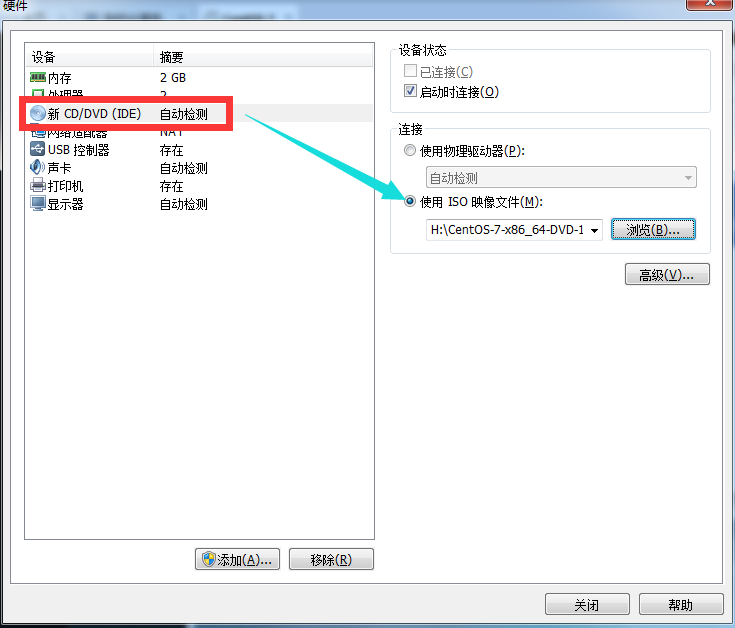
網絡適配器選中“橋接”模式
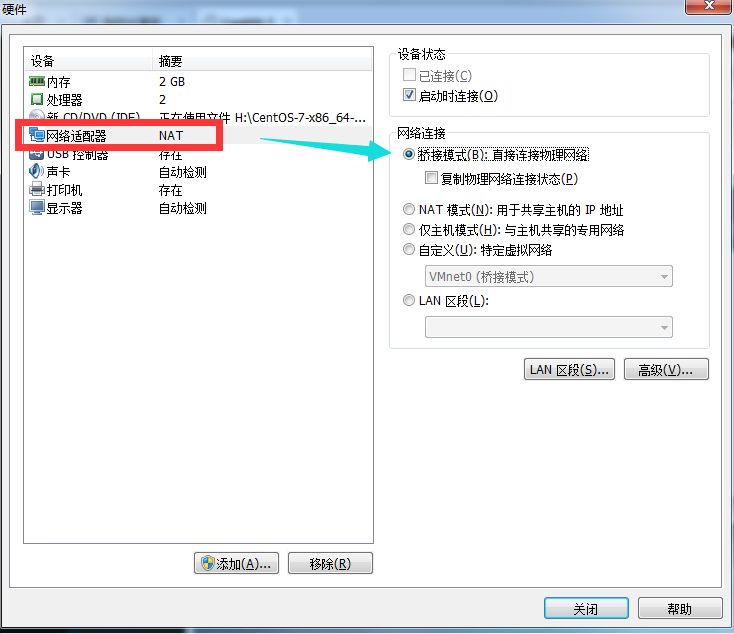
在虛擬機工具欄選中“編輯”–》“虛擬網絡編輯器”
vc=" height="655" src="http://www.2cto.com/uploadfile/Collfiles/20160428/20160428084015525.png" width="971" />
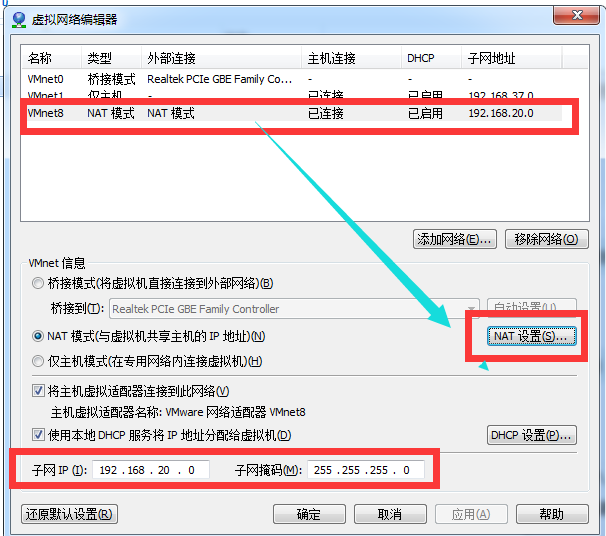
設置網關,到時虛擬機安裝好系統後,手動設置鏈接時,網關要求配置相同,方便鏈接網絡
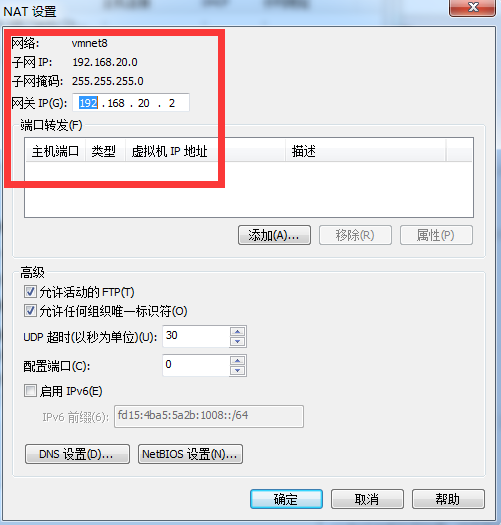
運行虛擬機,啟動centos-7 系統
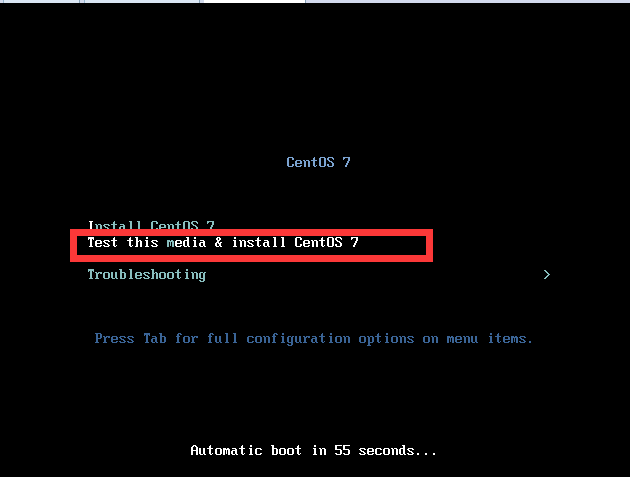
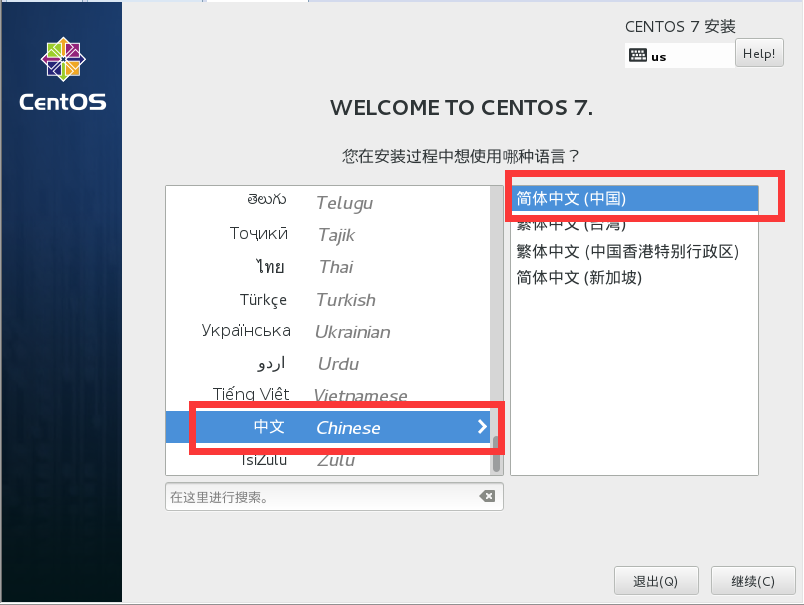
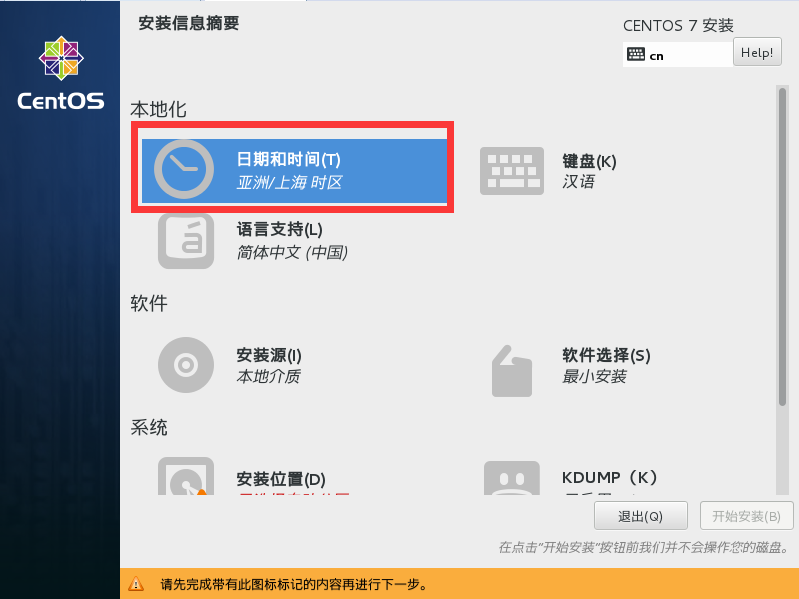
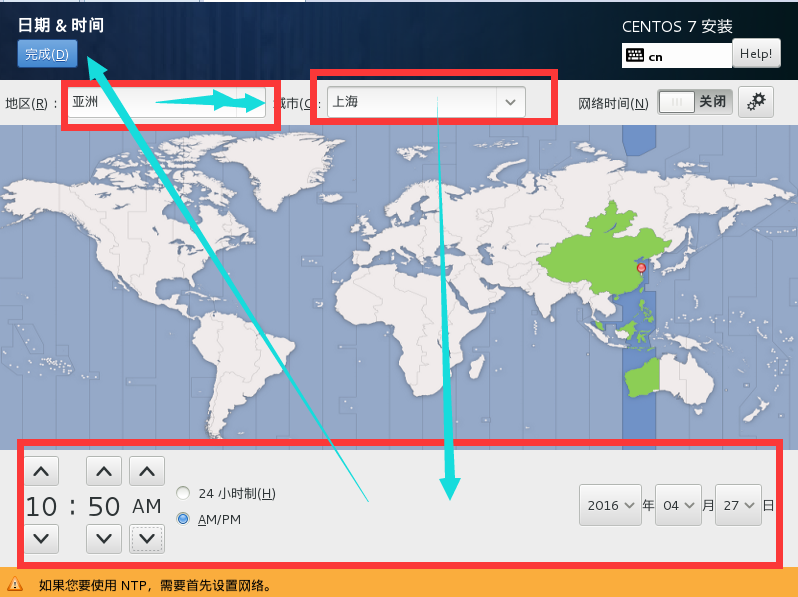
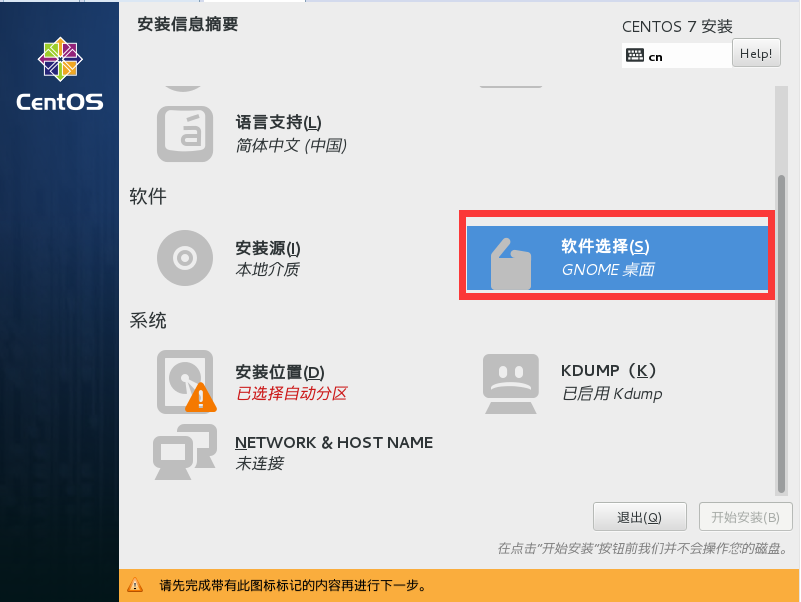
可選擇最低配置,這裡選擇“gnome桌面”應用,比較方便操作
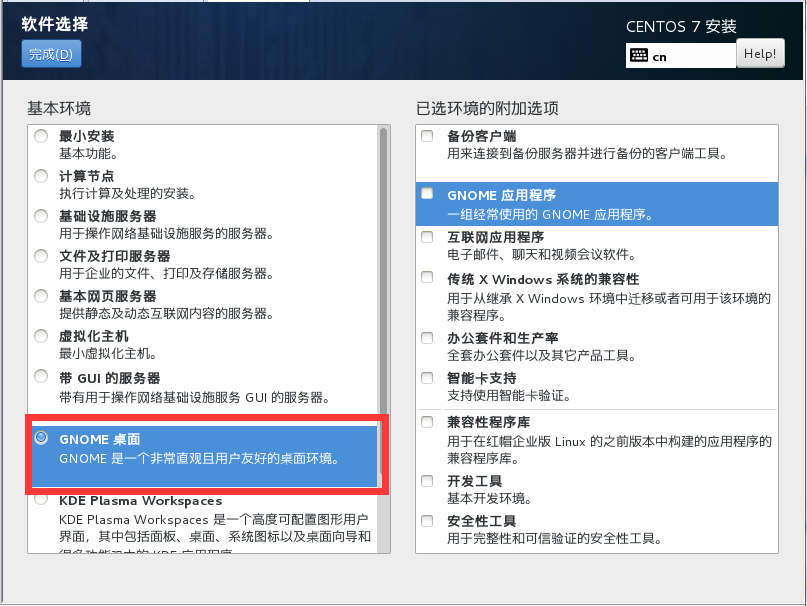
設置系統分區
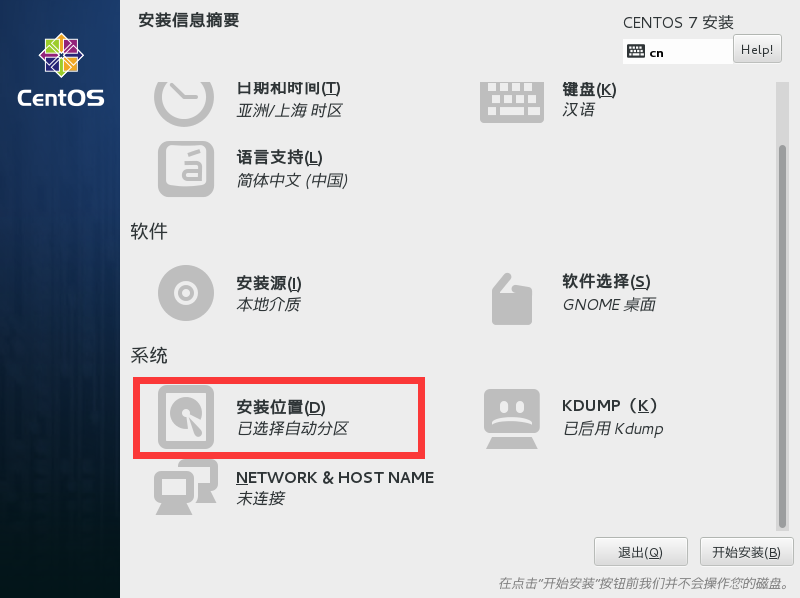
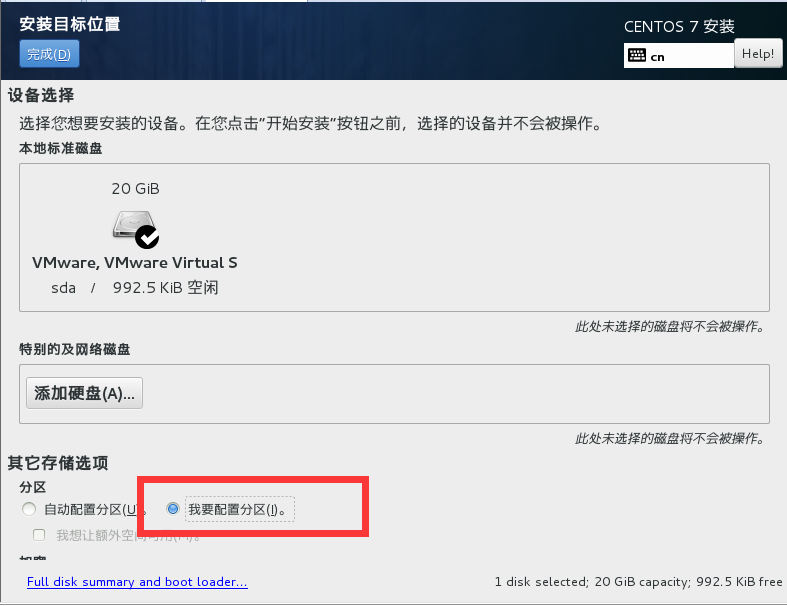
選擇“標准分區”並點擊鏈接創建

swap一般設置成內存的2倍,這裡我設置成內存一樣2048MB
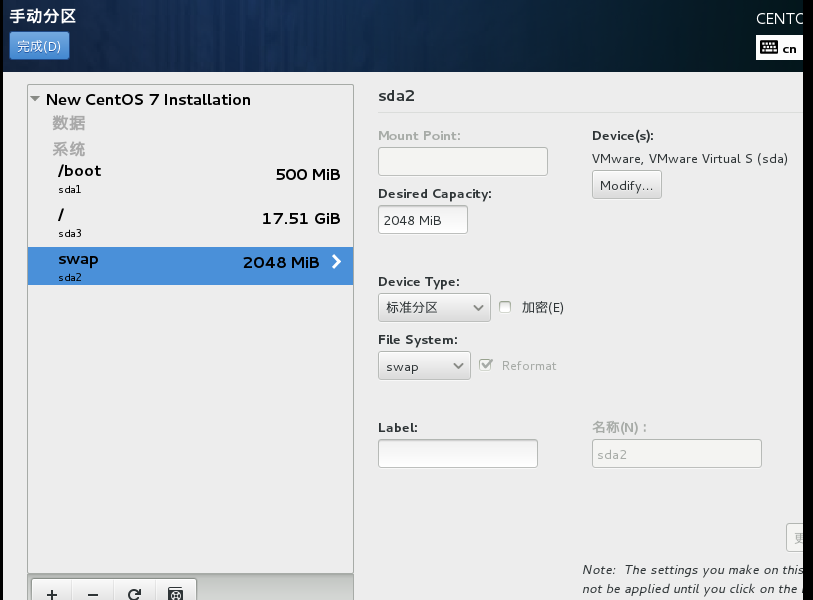
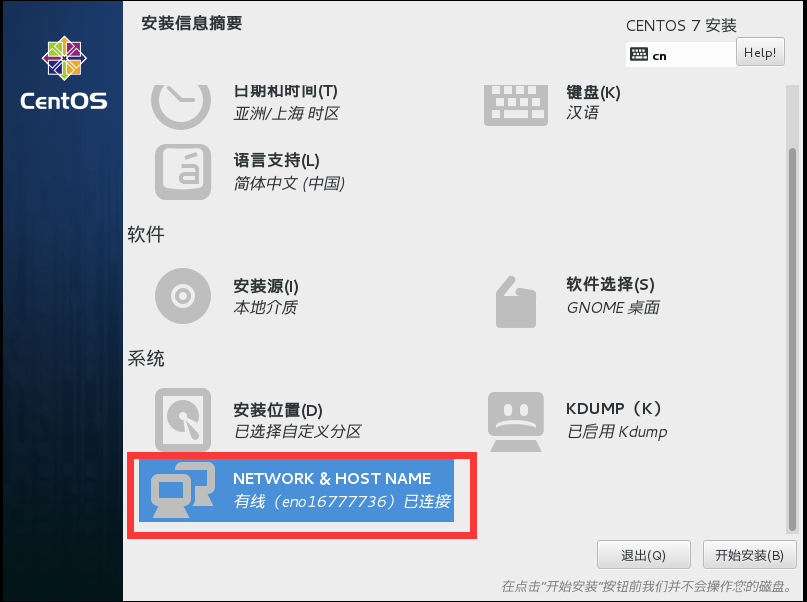
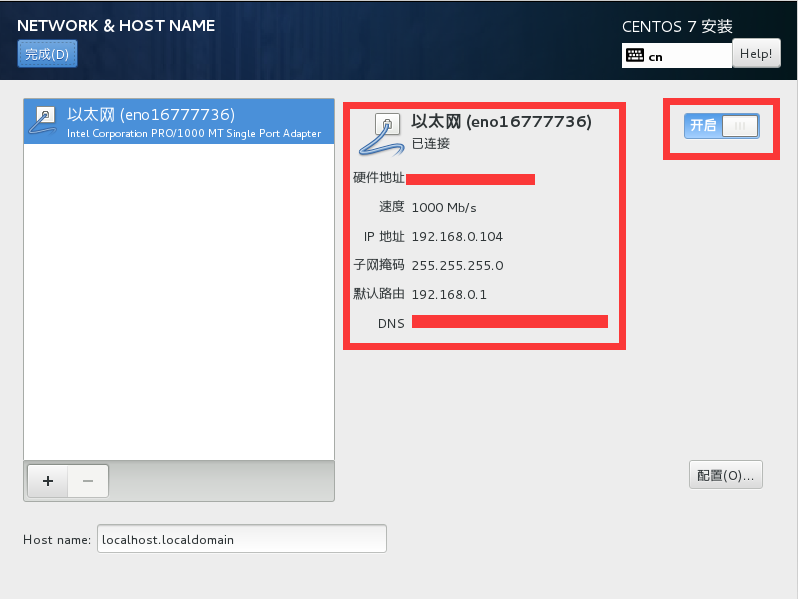

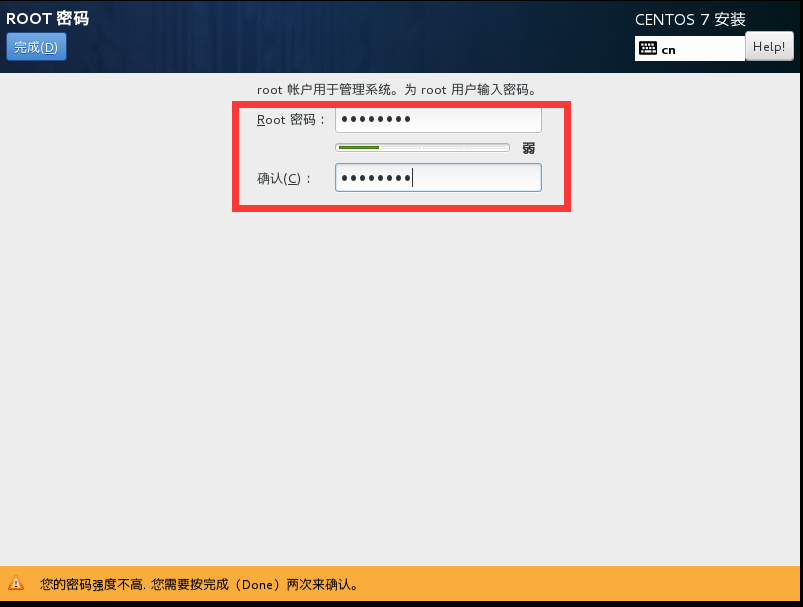
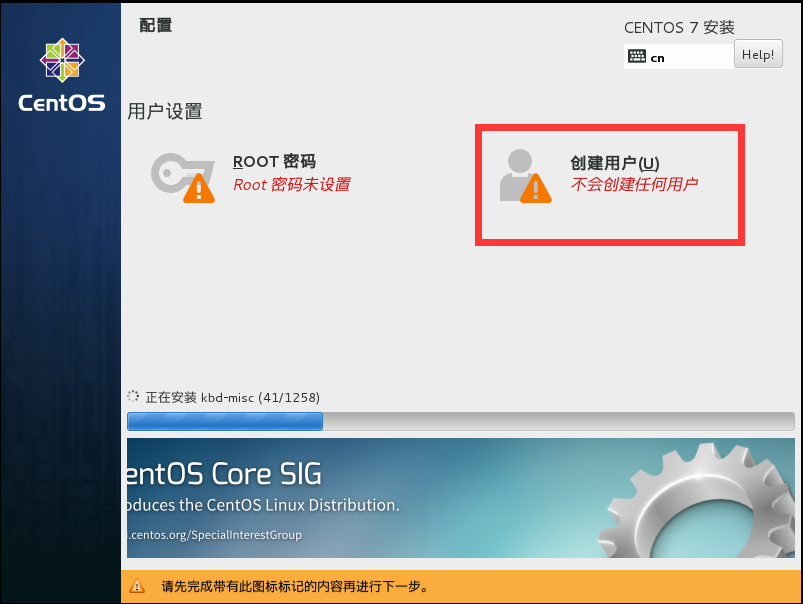
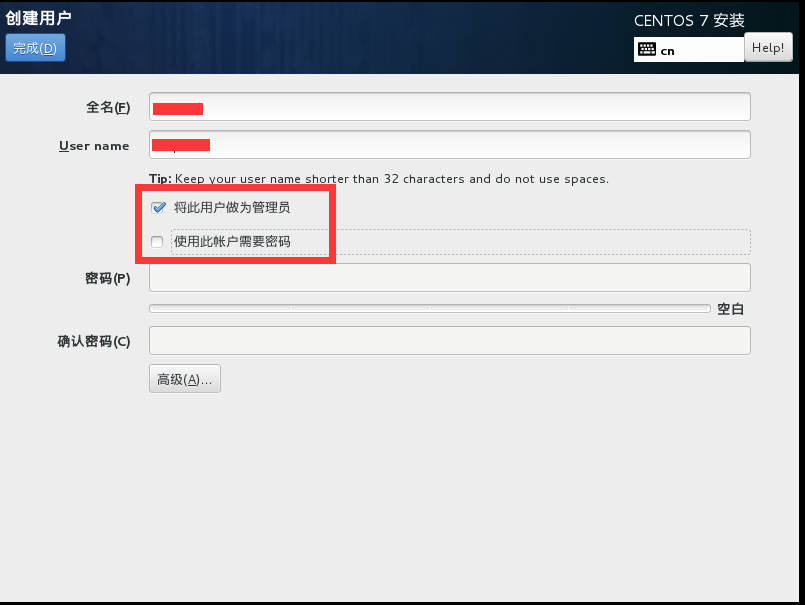
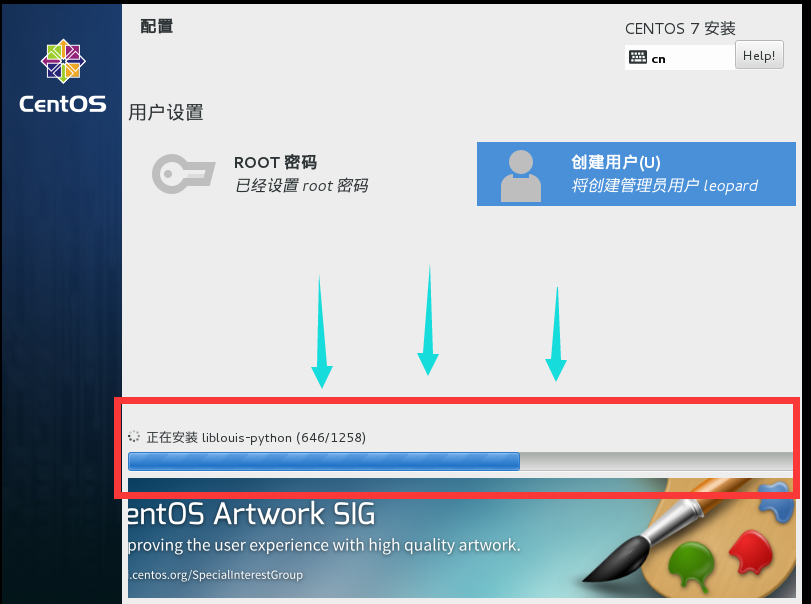
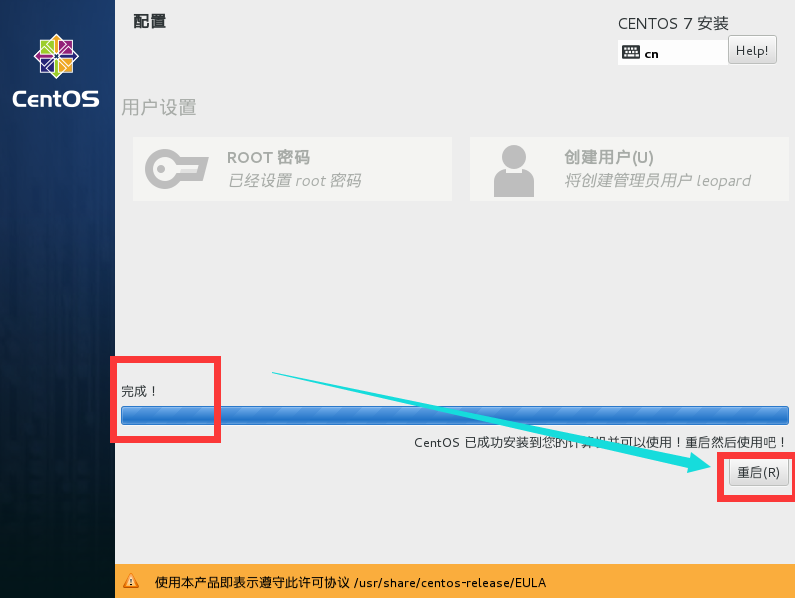
重啟完成後,可進入觀看界面
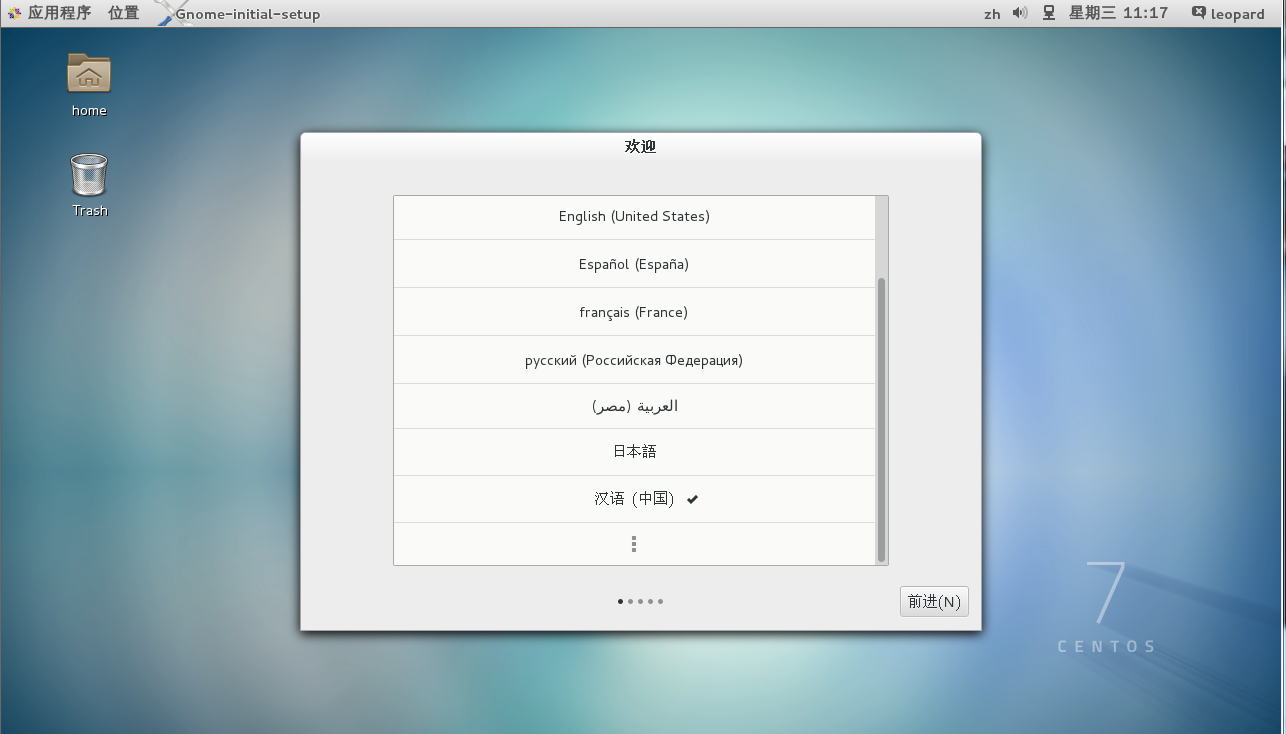
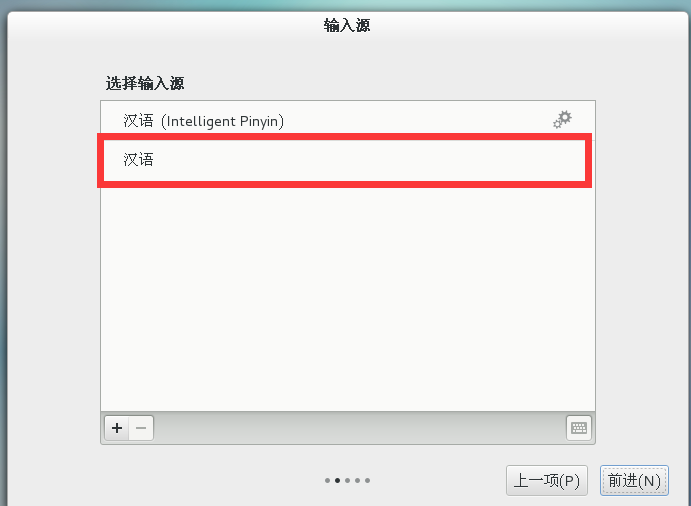
如不添加外部信息,可以直接跳過

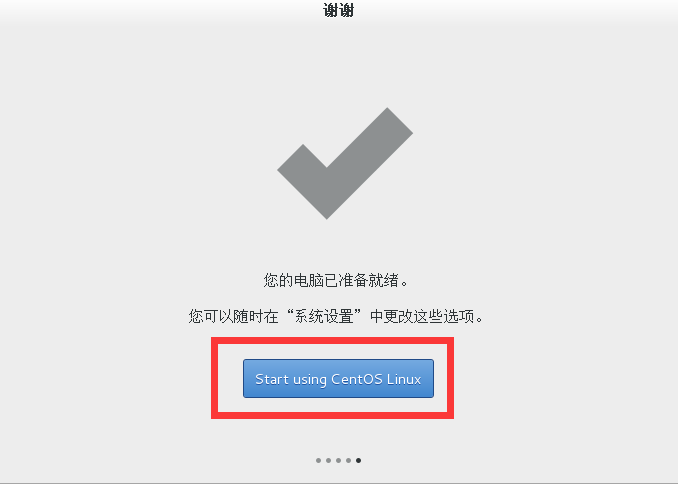
到此整個搭建完成,如果你想重新修改網絡鏈接配置,可以點擊右上角的鏈接圖標
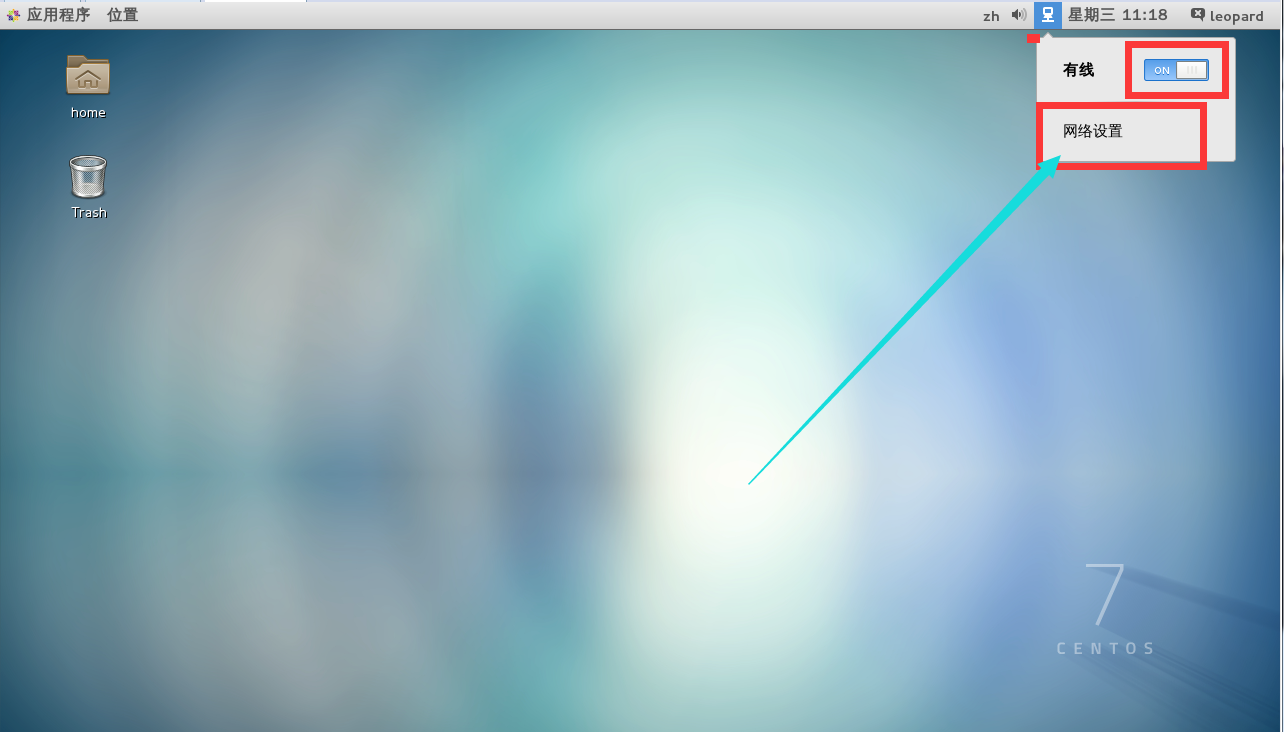
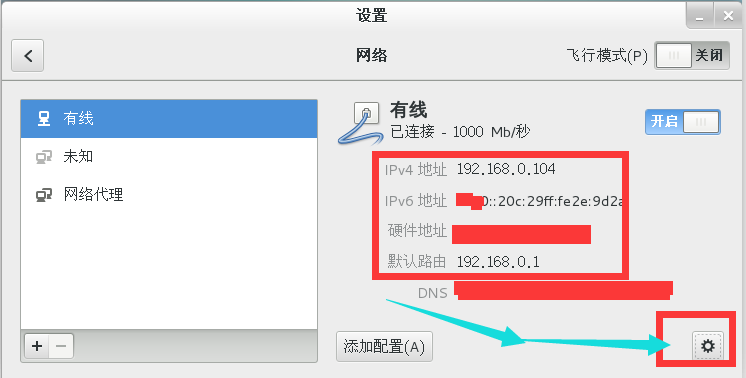

將網關設置成一開始配置虛擬網絡編輯器相同的網關便可,其他自行填寫